win10专业版以上系统自带Hyper-V
Hyper-V和VMware等软件互相不兼容。在安装了windows 版 docker之后,VMware或Virtualbox等软件就不能再使用了。这时可以用系统自带的Hyper-V安装虚拟机。
Hyper-V需要手动开启:
打开控制面板(左下角开始菜单搜索控制面板)- 程序 – 启用或关闭window功能,找到Hyper-V,并勾选。安装好之后重启电脑。
点击系统左下角开始菜单搜索Hyper-V管理器,可以发送快捷方式到桌面上。方便以后运行程序。
打开Hyper-V管理器 新建-虚拟机
1.【在开始之前】点选【下一步】
2.【指定名称和位置】
【名称】随意输入,自己记住就好了,这边已Windows XP 为例。【位置】选择您要储存虚拟机器的位置,不设定的话会存在预设的位置。点选【下一步】
3.【指定代数】请选择【第一代】。因为【第二代】的架构只能支持 64 位的 Windows 2012 / 8 以上的版本。点选【下一步】
4.【分配内存】:以1024为例,也就是1G。欲配置【动态内存】,可以配置内存使用的下限与上限,这边暂不勾选。
5.【配置网络】选择您平常上网的网络卡。
6.【连接虚拟硬盘】选择【建立虚拟硬盘】,【大小】则是日后Windows XP 可使用的C槽容量。
7.【安装选项】可以透过实体光驱安装,也可以使用iso映像档。在这边我们以映像档为例。
8.完成新增虚拟机器,在这边按下【完成】,便会开始建置虚拟机器。
9.联机虚拟机器,【Windows XP】 击点右键【联机】
10.按下【启动】,开始透过iso映像档安装Windows XP.
配置网络:在管理器右侧面板 虚拟交换机管理器-新建虚拟网络交换机-外部网络(选侧网卡) 勾选 允许管理操作系统共享此网络适配器
注:Hyper-V下WINXP无网卡问题
先关闭虚拟机,再到虚拟机设置-添加硬件-旧版网络适配器 (网络适配器的虚拟交换机设置为上面新建的外部网络虚拟交换机)。 重新启动虚拟机,就会发现网卡。
进入winxp,在设备管理器里面会发现有黄色的感叹号,驱动程序没有安装
在菜单-操作选项下没有“插入集成服务安装盘”(由于Win10系统已经抛弃XP及之前的系统,导致安装Windows XP后没有安装集合服务选项)
需要自己下载 vmguest.iso 集成服务安装文件ISO 往虚拟机中加载iso,并安装,即可解决Windows XP驱动的安装问题
在连接的虚拟机界面当中,选择菜单上的“媒体”->“DVD驱动器”->“插入磁盘”。载入vmguest.iso镜像文件。
vmguest.iso 下载地址:
扩展知识:Hyper-V 是什么
Hyper-V 是微软的硬件虚拟化产品。它允许您创建和运行称为虚拟机的计算机的软件版本。每个虚拟机都像一台完整的计算机,运行操作系统和程序。当您需要计算资源时,虚拟机可以提供更大的灵活性,帮助节省时间和金钱,并且是一种更有效的硬件使用方式,而不仅仅是在物理硬件上运行一个操作系统。
Hyper-V 在其自己的隔离空间中运行每个虚拟机,这意味着您可以同时在同一硬件上运行多个虚拟机。您可能希望这样做以避免诸如影响其他工作负载的崩溃等问题,或者为不同的人员,组或服务提供对不同系统的访问权限。
更多推荐
win10虚拟服务器安装xp,win10 Hyper-V 安装winxp虚拟机

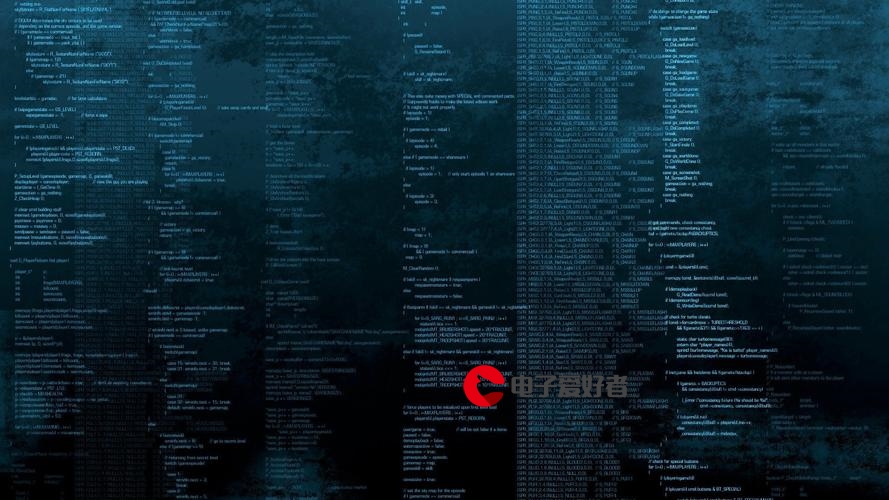
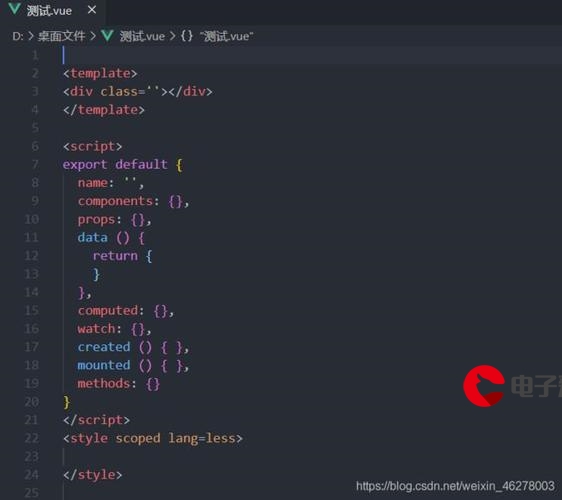









发布评论